
INHOUDSOPGAWE:
- Outeur John Day [email protected].
- Public 2024-01-30 07:23.
- Laas verander 2025-01-23 12:53.
In hierdie projek leer ons hoe om 'n LED -knipper aan te sluit en te maak met behulp van 'n M5StickC ESP32 -module.
Kyk die video.
Stap 1: wat u benodig



- M5StickC ESP32 -module
- LED
- Visuino -sagteware: Laai Visuino hier af:
Stap 2: Skakel
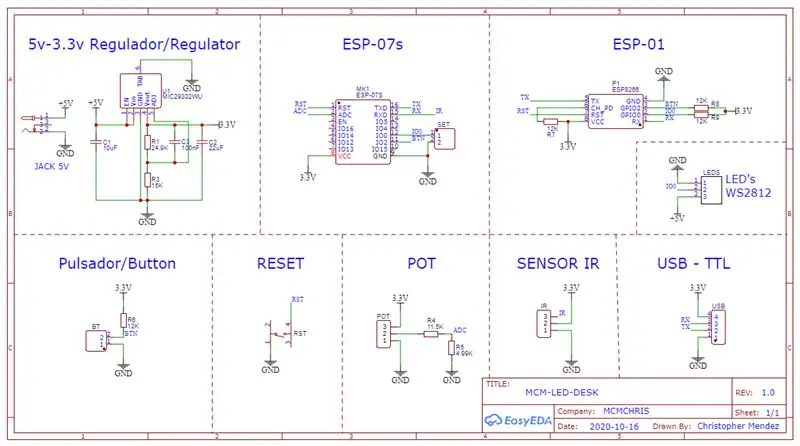

- Koppel die negatiewe LED -pen aan die StickC -pen GND
- Koppel die LED -positiewe pen aan die StickC -pen G26
Stap 3: Begin Visuino en kies die tipe M5 Stack Stick C -bord

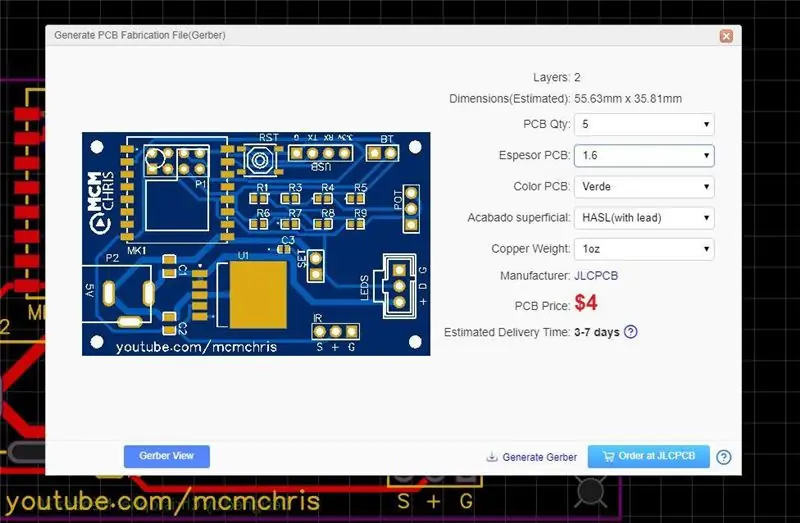
Begin Visuino soos op die eerste foto getoon Klik op die "Tools" -knoppie op die Arduino -komponent (prent 1) in Visuino As die dialoog verskyn, kies "M5 Stack Stick C" soos op prent 2
Stap 4: Voeg en stel komponente by in Visuino
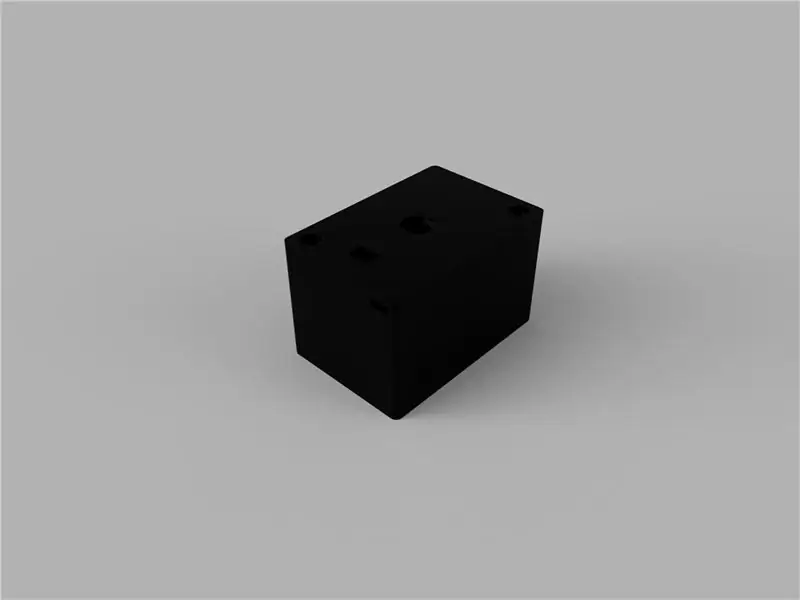
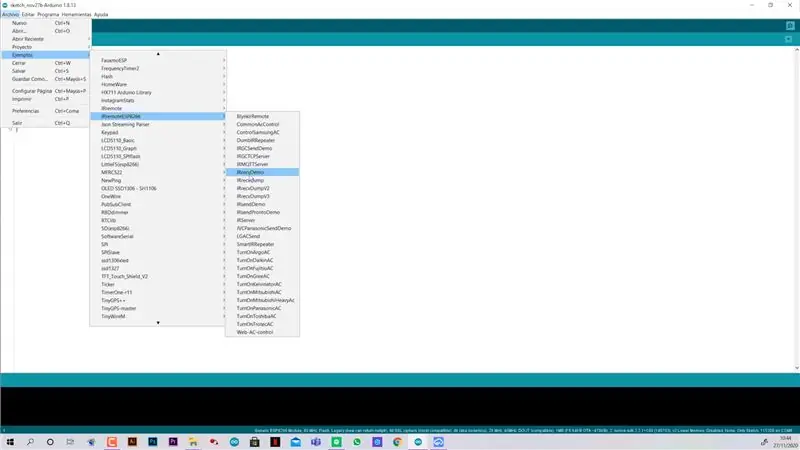
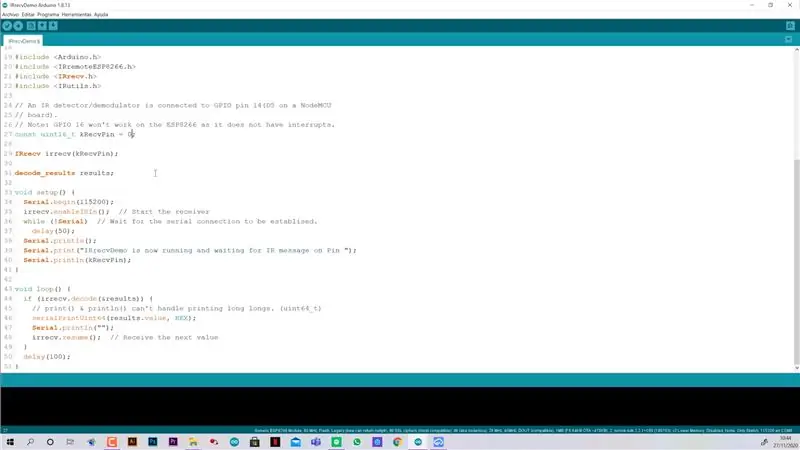
- Voeg die komponent "Pulse Generator" by
-
Kies "PulseGenerator1" en verander die frekwensie in die venster Eienskappe om die LED vinniger of stadiger te laat knipper:
- Frekwensie: 1> LED sal een keer per sekonde flikker
- Frekwensie: 0.5> LED sal een keer per 2 sekondes flikker
- Frekwensie: 10> LED knipper een keer per 10 per sekonde
- Koppel die "PulseGenerator1" -pen uit aan die "M5 Stack Stick C" -pen GPIO 26
Stap 5: Genereer, stel op en laai die kode op

Klik in Visuino onderaan op die blad "Bou", maak seker dat die korrekte poort gekies is, en klik dan op die knoppie "Saamstel/bou en oplaai".
Stap 6: Speel
As u die M5StickC -module aanskakel, sal die LED begin knipper.
Baie geluk! U het u projek met Visuino voltooi. Die Visuino -projek wat ek vir hierdie instruksies geskep het, is ook aangeheg, u kan dit aflaai en in Visuino oopmaak:
Stap 7:

- Maak seker dat u die regte StickC -bord gekies het; kyk na u model
- Soms moet u die StickC -module UIT/AAN skakel voordat u dit gebruik; u kan dit doen deur 'n syknoppie vir meer as 5 sekondes ingedruk te hou.
Aanbeveel:
Hoe om data van M5Stack StickC na Delphi te stuur: 6 stappe

Hoe om data van M5Stack StickC na Delphi te stuur: In hierdie video leer ons hoe om waardes van StickC -bord na Delphi VCL -toepassing te stuur met Visuino
Beheer -LED knipper met 'n potensiometer en OLED -skerm: 6 stappe

Beheer -LED knipper met 'n potensiometer en OLED -skerm: In hierdie tutoriaal leer ons hoe u die LED -knipper met 'n potensiometer kan beheer en die pulsfrekwensiewaarde op die OLED -skerm kan sien
Hoe om ESP32 M5Stack StickC te programmeer met Arduino IDE en Visuino: 12 stappe

Hoe om ESP32 M5Stack StickC te programmeer met Arduino IDE en Visuino: In hierdie tutoriaal leer ons hoe om ESP32 M5Stack StickC te programmeer met Arduino IDE en Visuino
LED Knipper Met Framboos Pi - Hoe om GPIO -pins op Raspberry Pi te gebruik: 4 stappe

LED Knipper Met Framboos Pi | Hoe om GPIO -pins op Raspberry Pi te gebruik: Hallo ouens in hierdie instruksies, ons leer hoe om GPIO's van Raspberry pi te gebruik. As u ooit Arduino gebruik het, weet u waarskynlik dat ons 'n LED -skakelaar, ens., Aan sy penne kan koppel en laat werk. laat die LED knip of kry insette van die skakelaar, sodat
STM32L100 Knipper LED met behulp van Atollic TrueSTUDIO en STM32CubeMX: 5 stappe

STM32L100 Knipper LED met behulp van Atollic TrueSTUDIO en STM32CubeMX: In hierdie projek gaan ek u vertel hoe u 'n LED kan knip met 32L100 Discovery. So hier gaan ek u vertel oor die werkbeginsel vir hierdie blink geleide handleiding, ook watter tipe sagteware en hardeware u benodig
